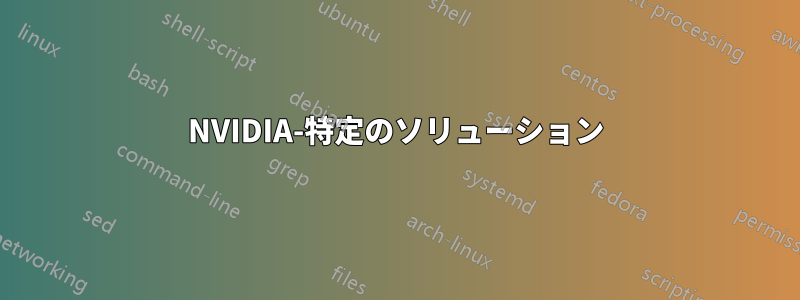
影響を受けるOS
Linux Mint 19.1 "Tessa" - Cinnamon (64 ビット)Ubuntu 18.04 LTS をベースにしています。(重要ではありませんが、後で 19.3 バージョンに更新されました。)
上記のシステムは後に次のようにアップグレードされました。
Linux Mint 20.2 "Uma" - Cinnamon (64 ビット)Ubuntu 20.04 LTS をベースにしています。(これが現在私のメイン OS です。)
関連ハードウェア
CPU:インテル、Core 第7世代 (Kaby Lake)、i7-7700HQ、ベースクロック 2.80 GHz、最大ターボブースト3.80GHz、スマートキャッシュ6MB
画面: 4K ノートパソコン 15.6 インチ ディスプレイ (UHD 3840 x 2160)
問題
約200 - 300FPSGPUをあまり使わないゲームをプレイしているときに、多くの電力が無駄になっている、そしてそのようなゲームが何時間も連続してフォアグラウンドにあると、ハードウェアが過熱します。さらに、たとえ電気代を払わなくても、通常のゲームでは、上記の信じられないような 200 - 300 FPS になる可能性がある最大フレーム レートでプレイすると、ハードウェアが故障しやすくなると思います。
質問
Nvidia ベースのハードウェア上のすべてのゲームに FPS 制限を設定するにはどうすればよいでしょうか。可能であれば、そのようなゲームをいくつか挙げていただけますか。
例えば、広告ではありません、Hexcells フランチャイズGPU をほとんど使用しないので、以下のソリューションをこれらのゲームでテストしました。
答え1
NVIDIA-特定のソリューション
免責事項: PPA ではなく、リポジトリからの公式ドライバー パッケージの使用をお勧めします。ドライバーのインストール方法や更新方法については、次の私の他の質問を参照してください。Linux Mint 20 に最新の Nvidia ドライバーをインストールする方法
重要なお知らせ
免責事項:このソリューションは、Ubuntu 18.04または20.04ベースのシステムでのみ検証およびテストされています。. 古いバージョンをお持ちの場合は、絶対に従わないでください。新しいバージョンでも注意してください。
Ubuntu 18.04 および 20.04 ベースのシステム向けのソリューション
このソリューションは垂直同期(垂直同期)。これを使用しない場合は、このソリューションは適していません。
ありがとう、ザンダー、有効化に関するコメント垂直同期このヒントにより、次の手順を実行するだけでよいことがわかりました。
お気に入りのテキスト エディターで、次の新しいファイル (まだ存在しない場合) を作成します。
/etc/modprobe.d/nvidia-drm-nomodeset.confそこに次の 1 行を追加し、ファイルを保存して閉じます。ファイルがすでに存在する場合は、次の行が存在することを確認してください。
options nvidia-drm modeset=1すべての
initramfs画像を次のように更新します。sudo update-initramfs -u -k allまたは、テストだけしたい場合は、次のコマンドで最新のイメージのみを更新できます。
sudo update-initramfs -uシステムを再起動してください。
の垂直同期現在オンになっています。以下で確認してください:
sudo cat /sys/module/nvidia_drm/parameters/modeset
それはこう言うでしょう:
Y
もし垂直同期はの上
N
もし垂直同期はオフ
もう終わりです、ディスプレイのリフレッシュレートに制限されます(通常は60)。
それにもかかわらず、私はこの解決策に満足しています。この質問を他の人にとって役立つものにするために、独自の解決策(AMD 固有、Intel 固有など)を自由に追加してください。


